Jak provádět výpočty data v systému Windows Calculator

Chtěli byste vědět, kolik dní jste dnes? Můžete říct, jaký bude datum 78 dnů? Kolik dní zbývá do Vánoc? Kolik dní uplynulo od vašeho posledního narozenin? Všechny tyto otázky mají své odpovědi skryté v systému Windows! Zvědavý? Pokračujte v čtení a zjistěte, jak můžete tyto otázky odpovědět okamžitě pomocí vestavěného nástroje Windows nazvaného "Kalkulačka".
Ne, ne. Toto není návod, který vám ukáže, jak provádět základní výpočty na kalkulačce. Jedná se o aplikaci jedinečné funkce v aplikaci Kalkulačka v systému Windows a funkce se nazývá Výpočet data. Většina z nás opravdu nepoužívá Windows Calculator tolik a když to uděláme, je to jen na okamžik (udělat malé výpočty). Je to však nabitá některými opravdu zajímavými funkcemi, takže můžete pokračovat a uvidíte, jak funguje výpočet data.
Chcete-li spustit, otevřete Kalkulačka stisknutím tlačítka winkey a zadejte výpočet ... (měl by se zobrazit, pokud ne, můžete zadat zbytek '... ator' také proto, abyste si byli jisti). Otevři to. A mimochodem, tato funkce pro výpočet data funguje v obou systémech Windows 7 a 8.

Jakmile je otevřena, klikněte na Zobrazit a vyberte možnost Výpočet data (nebo stiskněte klávesy Ctrl + E).
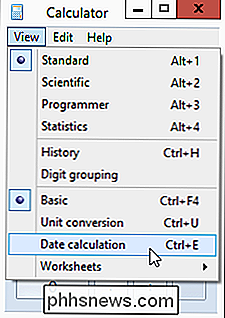
Nyní začíná zábava.
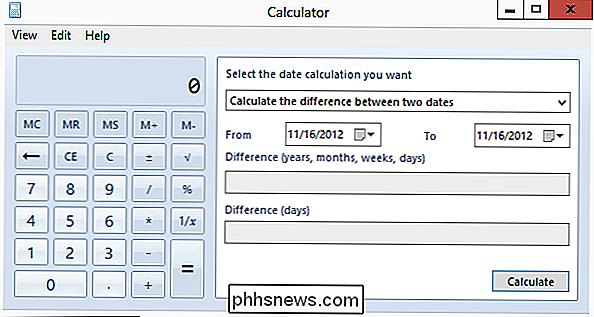
Nápad je poměrně přímočarý. Zde můžete provádět dva typy výpočtů:
- Výpočet rozdílu mezi dvěma daty
- Přidání nebo odečtení čísla (dnů) do data
Protože jsme se zabývali daty, je snadné pracovat s minulostí , přítomnost nebo dokonce budoucnost. Řekněme, že chcete zjistit aktuální věk z hlediska dnů, měsíců a let. Klepnutím na tlačítko Kalendář v poli Od vyberte datum narození. Zpočátku bude zobrazovat aktuální datum. Navigace v kalendáři je snadné. Klikněte na titul (Měsíc) a zvětší se tak, aby se zobrazily všechny měsíce roku a název se změnil z měsíce na rok (v tomto případě od listopadu do roku 2012). Klepnutím na něj znovu zobrazíte seznam let v aktuálním desetiletí a název se změní na dekádu, kterou zobrazuje (alternativně klepnutím na tlačítka vlevo a vpravo se pohybujete mezi roky). Klepnutím na název znovu zobrazíte několik desetiletí.
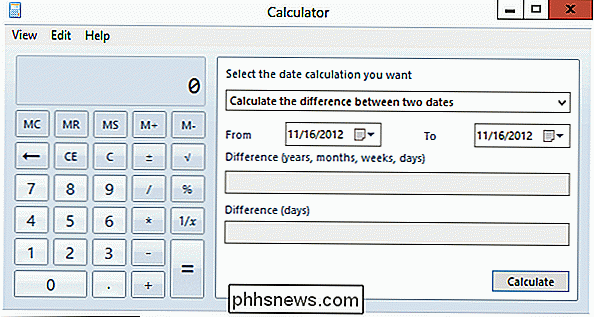
Pomocí tlačítek vlevo a vpravo můžete navigovat během měsíců, let, desetiletí nebo seznamu desetiletí. Chcete-li přeskočit na aktuální datum, klikněte na Today (Dnes)
Nyní, když jste se naučili navigovat v kalendáři, můžete snadno zvolit datum narození (předpokládejme, že je 29. února - Geeky, ne? ?). Protože zjistíme, jak jste starší dnes , tak v poli Do použijeme dnešní datum kliknutím na "Dnes".
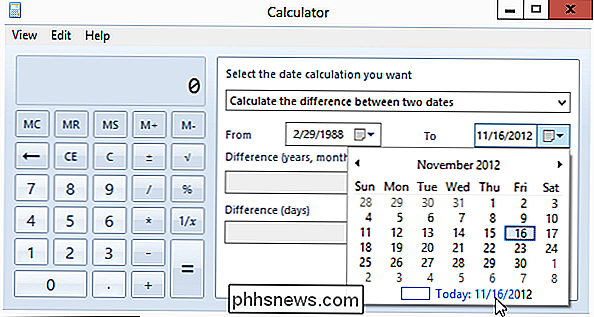
(Ano, datum označené v poli Dnes je datum, kdy byl tento příspěvek napsán!)
Konečně klikněte na Vypočítat, chcete-li získat požadovaný výsledek. Výsledný rozdíl bude zobrazen v letech, měsících a dnech, a jednoduše iv dnech.
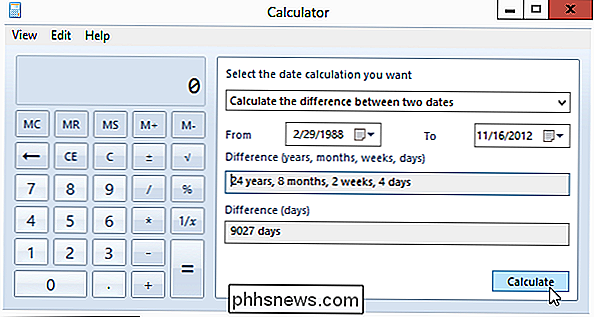
Přidání nebo odečtení čísla do určitého data je v reálném životě trochu únavné. Například, vidíte to někde napsané: "Zbývající 43 dní!", A ptáte se sami sebe "Jaký bude přesný den po uplynutí 43 dnů?"
Já bych to pravděpodobně řešil takto - Podívejme se, jestli dnes je 16. listopadu a je to 30denní měsíc, takže po 40 dnech bude 26. prosince a přidání 3 k tomu bude 29. prosince. Ale jaký den to bude? No, možná bychom měli zkusit jiný přístup. Spusťte kalkulačku, klikněte na rozbalovací nabídku a vyberte možnost "Přidání nebo odečtení dnů do zadaného data."
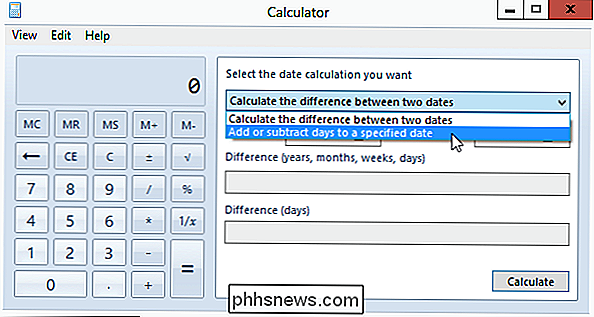
Nyní je pouze jedno pole, ve kterém musíme zadat datum do (nebo od), které chcete přidat (nebo odečíst) konkrétní číslo. Jakmile je datum nastaveno, vyberte, zda chceme něco přidat nebo odečíst. Nejprve se pokusíme doplnit. Zvolte možnost Přidat a zadejte počet dní (nebo měsíců / let), které chcete přidat ke stanovenému datu, a stiskněte tlačítko Vypočítat.
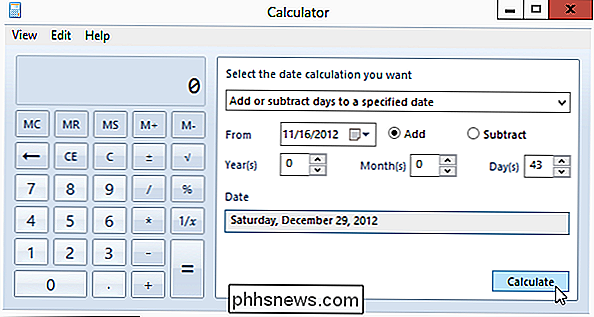
Takže bude sobota 29. prosince 2012.
Můžete také zadat kolik dnů, měsíců nebo dokonce let se má přidávat nebo odečíst od stanoveného data. Jakmile zadáte informace, klikněte na Vypočítat a zobrazí se výsledný den a datum. Podívejme se, jaký byl datum, před 5 lety, 8 měsíci a 80 dny.
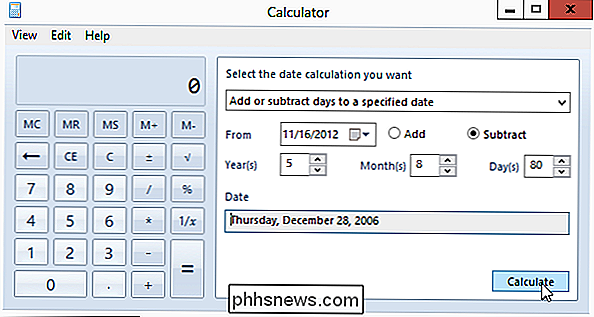
A tady je zábavný fakt. Nebudete moci používat kalkulačku sám, pokud ji nezapnete kliknutím na její obrazovku (jen v případě, že chcete převést dny na týdny nebo provést jiný výpočet).
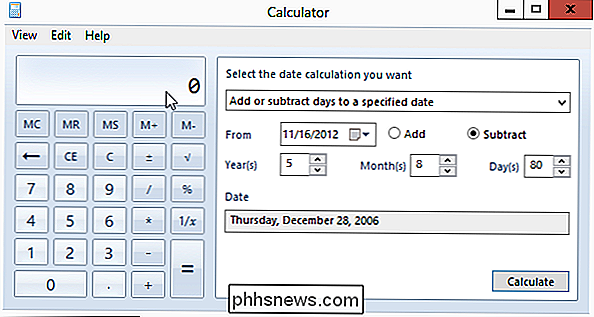
Jaké zajímavé výpočty dat můžete přijít s? Dejte nám vědět v komentářích!
Zde je jedna pro vás: Windows 8 byl vydán kolik dní po vydání Windows 1.0? První, který se má vypočítat, dostane virtuální pětkrát!

Jak kombinovat obrázky do jednoho PDF souboru na počítači Mac
ŘEkněme, že žádáte o práci a společnost, která najala, chce podepsané dokumenty, které jim byly zaslány, nebo si představte, navíc k vašemu domu a dodavatel chce vidět fotky. Jak to funguje snadno na počítači Mac? Stačí je připojit k e-mailu nebo textové zprávě, ale tato metoda je poněkud ponižující a může být pro příjemce příjemná.

Download.com konečně zastavil sbalení Crapware
SourceForge a Tucows nejsou jedinými stahovacími místy, které si vyčistili svůj akt. Můžeme konečně potvrdit, že společnost Download.com, známá také pod názvem CNET Download, ukončila instalační program, pro který byli často kritizováni. Všechny stahování jsou nyní přímo na stahování v minulosti psal o tom, jak zanesené naše PC se stalo s nevyžádaným software poté, co jsme nainstalovali jejich deset nejlepších programů.



